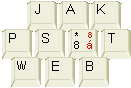 |
a co v něm raději nepoužívat. Pokud FP nemáte, není důvod číst.
FrontPage 98 je produkt firmy Microsoft a mimochodem to není freeware. Takže se dá koupit. Pokud náhodou holdujete pirátským kopiím a instalacím (no fuj !-), stačí se zeptat kamarádů, někdo jej určitě bude mít. Já jej nemám.
FrontPage má dvě součásti, totiž Editor a Explorer. Explorer je dobrý na udržení pořádku v souborech webu, kontrole odkazů a podobně. Instaluje se trochu hůře, potřebuje nějaké protokoly a server. Editor se nainstaluje mnohem snadněji, ale bez Exploreru nemá moc smysl.
Editor je velmi příjemný tím, že pracuje ve wysiwyg módu, to znamená, že je okamžitě vidět, jak bude stránka vypadat. Při psaní má člověk pocit, že píše v obyčejném texťáku. Není třeba zabývat se zdrojovým kódem. Kdo potřebuje rychle vytvořit stránky, které nejsou úplně ošklivé, může to s klidem udělat v tomto editoru. Dají se snadno vkládat obrázky, tvořit odkazy nebo nadpisy. Dokonce je tu i mírná podpora CSS stylů. Vygenerovaný kód je celkem v pohodě. Program ukládá rovnou do htm souborů. Úžasná výhoda je snadné přepínání mezi normálním zobrazením, náhledem a zdrojem. Tolik přednosti (které tedy převažují). Problém je v tom, že v menu programu se míchají "standardní" příkazy HTML s "FP úlety".
FP úletem nazývám takový příkaz v menu Editoru, který sice ve stránce udělá nějakou pěknou a neobyčejnou věc, ovšem za velkou (většinou neúnosnou) cenu. Tou cenou je zpravidla zmatek v kódu, nesmírné nafouknutí velikosti souboru nebo náročnost na rozběhání. Některé věci navíc na většině serverů a v mnoha prohlížečích nefungují (v Netscape Navigatoru se dokonce leccos hroutí).
Vytvoří hezké tlačítko, problém je v tom, že na takovou srandu potřebuje Java applet. Takže velké nároky na klienta a nutnost publikovat stránku se souborem appletu phover.class. V kódu to zabírá mnoho řádků. Nedávno jsme s Fínem přišli na to, že se takovému odkazu nedá určit cílový rám. Přitom podobná věc se dnes dá udělat pomocí pseudotřídy a:hover v CSS nebo jednoduchým skriptem.
Tato legrácka funguje jenom na některých serverech a jen při správném publikování. Vytváří si obrovskou databázi a používá nějaký ovládací program. Pokud nejste připojeni přímo a nemáte Microsoftí server, tak to není ani potřeba zkoušet. (Pohrabal jsem se v tom onehdá podrobněji. )
Aby se rozběhalo počitadlo, chce to hodně trpělivosti a pohrát si s nastavením parametrů ve zdrojáku. A odzkoušet to. Na serveru musí být soubor fpcounter.exe v nějakém scriptovém adresáři (zřejmě ve _vti_bin). Je pravděpodobně závislé na platformě Windows. Většině lidí to chodí až po tom, co nad tím strávili dva víkendy. Takže raději používám nějaké veřejné počitadlo, které se navíc nedá tak snadno falšovat. (Trochu jsem to rozpitval a o tom počitadle něco napsal.)
Všechny nabízené komponenty jsou doslova směšné. Jednak nepřinášejí nic zas tak užitečného, ale hlavně fungují až po publikování přes FP Explorer. Comment, a Confirmation Field jsou úplně zbytečné, protože se dají zapsat ve zdroji. Počitadlo už jsem popsal. Scheduled image a Scheduled include page podle mých zkušeností nefungují, ale hlavně se dají velmi snadno udělat jinak, totiž scriptem nebo pomocí SSI. SSI řeší i Include Page a Substitution, ale tyto dvě funkce by mohly být užitečné pro vkládání automatických informací, takže bych je nezatracoval. Page Banner proberu u příkazu Themes.
Snad jenom Insert HTML je užitečná sranda -- umožňuje napsat do zdroje nějaký užitečný, ale trochu nesprávný kód, do kterého nebude editor rádoby chytře šahat (doplňovat odstavce a uzavírat tagy).
Před ostatními příkazy z nabídky Insert varovat nemusím, protože jsou buďto udělány správně, nebo tak nesrozumitelně, že není riziko nesprávného laického použití.
Tento příkaz umožňuje kusu textu, aby odněkud přilétl. Je to celkem efektní a mnoho laiků to s oblibou používá. Jsou to ignoranti. Tento příkaz je totiž bezkonkurenčně to nejhorší, co se v FP Editoru vyskytuje.
V první řadě tento příkaz do stránky vloží skript o velikosti 8 kB! (Pro srovnání: tento text má zatím 5 kB.) To znamená průměrnou dobu natahování asi o 8 sekund větší. Můžete se podívat, jak rychle se to natahuje a co to dělá. Já většinou těch 8 sekund nevydržím a překliknu si do jiného okna, takže nakonec onu animaci stejně nevidím.
V druhé řadě funguje jenom v prohlížečích verze 4 a vyšších, protože využívá absolutní a relativní stylové polohování. (Přitom nikde v FP se nedá styl "display" nastavit, musí se do zdroje.)
Themes jsou způsob, jak dát stránkám jednotný ráz, stejné barvy, obrázky, tlačítka. Může se to zdát přitažlivé, ale má to mnoho problémů.
Themes doporučuji nepoužívat.
Aneb obrázkové odrážky. FP Editor namísto standardních odrážek nastrká obrázky, ale dělá to celé tabulkou s divnými poznámkami. Zobrazuje se to pomalu a je to nespolehlivé. Navíc totéž lze udělat pomocí CSS vlastnosti list-style-image.
Pokud chcete nadefinovat rámy (frames) bez okrajů, v Netscape Navigatorech se vám to zobrazí špatně. Je potřeba vlézt do zdroje a přidat k framesetu pár dalších atributů.
Umožňuje vkládat standardizované hlavičky a patičky do stránek. Je to užitečná věc, protože člověk na to nemusí stále myslet. Má to ale háčky.
Obrázky s klikacími mapami se dají použít, ovšem za cenu naprostého zmatku ve výsledném kódu. Navíc není tvořený kód vidět v zobrazení HTML. Takto se zmrší každá image mapa, která je v FP uložena.
Kdo nepoužívá CSS styly a chce mít na všech stránkách webu stejné barvy pozadí a odkazů, stačí, když v příkazu Format/Background zvolí "get backround and colors from page". Potom stačí barvy a pozadí mějit jen na jedné stránce a po publikování se změní na všech.
Tabulky jsou ve FP Editoru udělány krásně.
Kdo často vystavuje velké obrázky nebo fotky, ten uvítá příkaz Thubnail (připínáček). Tento příkaz obrázek automaticky vytvoří zmenšeninu, která rovnou slouží jako odkaz na původní soubor. Návštěvníci stránek ocení rychlejší natahování a možnost volby.
Příkazem Insert - FrontPage Component - Include Page se dají do stránek vkládat standardizované patičky.
Příkaz Format/Remove formating je velice mocnou zbraní k začištění textu na hladinku. Používám velice rád pro pacifikaci šílených zdrojáků, které vylezou z Wordu 97.
Vizte též: editory, FrontPage Express, Word 97, FP počitadlo, FP search form, rámy
Obsah
Hledání
Základní kurs
Editory
HTML tipy
Provoz webu
CSS styly
Jak psát web:
http://dusan.pc-slany.cz/internet/
Píše Yuhů: autorova stránka, mail: dusan@pc-slany.cz
Poslední aktualizace 27.07.2001